作者名:Alnetmakoto.
価格:100円
カテゴリ名:エンターテイメント
バージョン:1.3
作者サイトURL:http://www.anetm.com/vml/en/
「VoiceMusic (音声ピアノ) 日本語版」は、Android端末をサンプリングキーボードとして楽しめるアプリです。
 |
|---|
西洋音楽の代表的な楽器といったら、やはりピアノでしょうか。学校の音楽室には必ずあり、多くの方が親しみをもつ楽器です。しかし、自宅に置くには、かなり本格的に取り組まれる方でないと難しいもの。そこで、Android端末を使い、軽い気持ちで端末をピアノに変えてしまいましょう。「VoiceMusic (音声ピアノ) 日本語版」を使えば、端末が一風変わったピアノに変身します。そもそも、ピアノは弦をハンマーで叩くことによって奏でられる音が特徴ですが、「VoiceMusic (音声ピアノ) 日本語版」では、自分でサンプリングした音をピアノの音階に当て込んで、独自の音色で演奏できる遊び心たっぷりの楽しいピアノになってしまうのです。レッツプレイ!
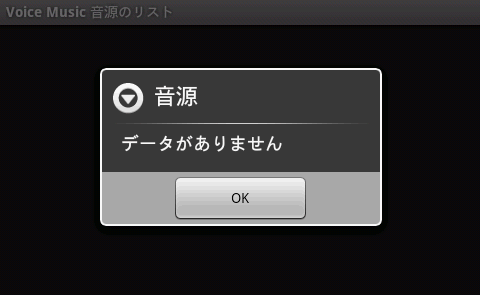 |
|---|
画面は、鍵盤が大きく1オクターブ分、表示されています。その上に操作メニューが並びます。「VoiceMusic (音声ピアノ) 日本語版」は、自分で音を録音することから始めます。
 |
|---|
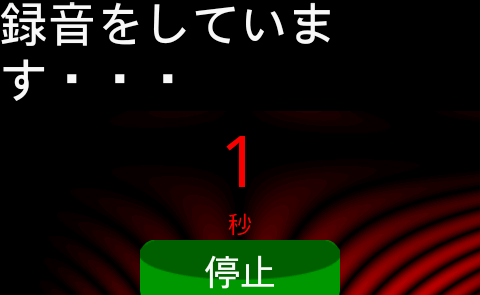 |
|---|
画面上部のメニューから「音源の作成」を選びます。注意書きをよく読んで、録音をしてみましょう。2秒間なので、タイミングを逃さないようにしてください。何度もトライできますので、納得がいくまでやりましょう。
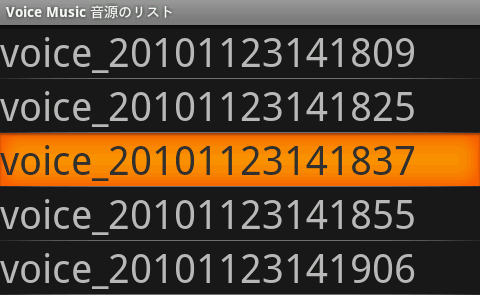 |
|---|
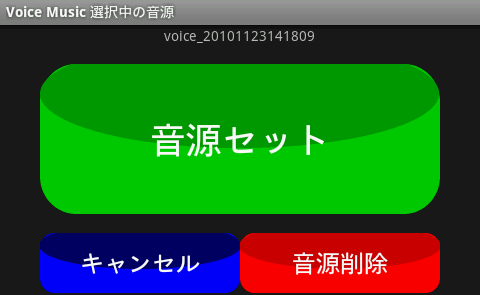 |
|---|
今度は「音源」ボタンをタップし、ここから録音した音を選択します。ファイルをタップすれば、音を確認できます。なお、ファイル名は時系列で自動的に決まるため、不要なファイルが多くなると探しにくくなる場合があります。その場合、「音源削除」で整理しておきましょう。「音源セット」をタップすれば、鍵盤から選択した音を奏でることができます。
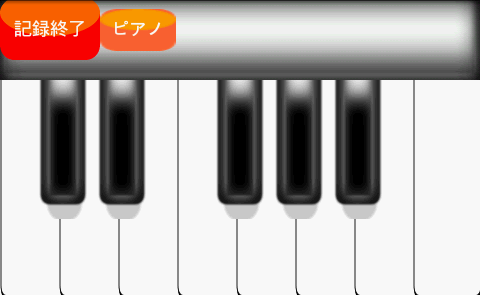 |
|---|
「VoiceMusic (音声ピアノ) 日本語版」は、自動演奏も楽しめます。「演奏記録」タップすると、画面左上に「記録終了」と表示され、録音状態になります。すぐに、演奏を始めましょう。演奏終了後、左上の「記録終了」をタップしてください。
また、この画面で「ピアノ」となっている部分をタップすると、音色を選ぶことができます。10種類の音源を選択でき、ここで選んだ音源は、メイン画面に復帰した後も保持されています。
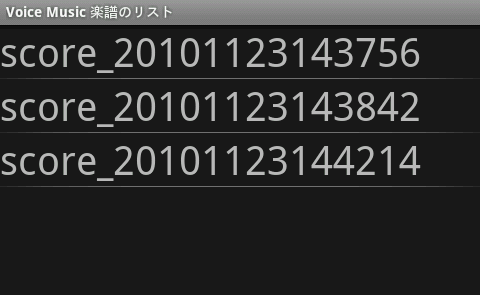 |
|---|
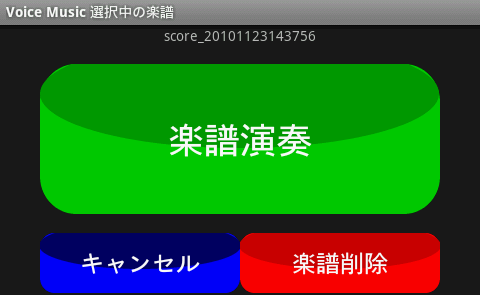 |
|---|
記録した演奏は、「楽譜」から呼び出すことができ、いつでも呼び出して楽しめます。
鍵盤の反応がいいことはもちろん、1オクターブの鍵盤にしたことで、どんな端末でも弾きやすく仕上がっています。たとえば、クリスマスにプレゼントを渡すとき、バックでジングルベルの演奏を端末に弾いてもらえば、お相手のウケがいいかもししれませんよ!(笑)
週刊アスキーの最新情報を購読しよう



